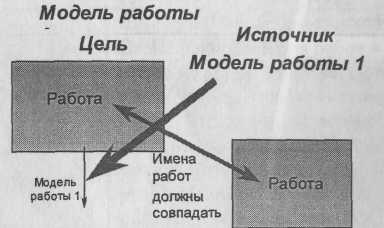Слияние и расщепление моделей. Возможность слияния и расщепления моделей обеспечивает коллективную работу над проектом
Возможность слияния и расщепления моделей обеспечивает коллективную работу над проектом. Так, руководитель проекта может создать декомпозицию верхнего уровня и дать задание аналитикам продолжить декомпозицию каждой ветви дерева в виде отдельных моделей. После окончания работы над отдельными ветвями все подмодели могут быть слиты в единую модель. С другой стороны, отдельная ветвь модели может быть отщеплена для использования в качестве независимой модели, для доработки или архивирования. BPwin использует для слияния и разветвления моделей стрелки вызова. Для слияния необходимо выполнить следующие условия: - обе сливаемые модели должны быть открыты в BPwin; - имя модели-источника, которое присоединяют к модели-цели, должно совпадать с именем стрелки вызова работы в модели-цели; - стрелка вызова должна исходить из недекомпозируемой работы (работа должна иметь диагональную черту в левом верхнем углу); - имена контекстной работы подсоединяемой модели-источника и работы на модели-цели, к которой мы подсоединяем модель-источник, должны совпадать; - модель-источник должна иметь по крайней мере одну диаграмму декомпозиции.(рис. 5)
Рис. 5 Для слияния моделей следует щелкнуть правой кнопкой мыши по недекомпозированной работе и выбрать во всплывающем меню пункт Merge Model. В результате слияния модель-источник подсоединяется к модели-цели, стрелка вызова исчезает, а работа, от которой отходила стрелка вызова, становится декомпозируемой - к ней подсоединяется диаграмма декомпозиции первого уровня модели-источника. В процессе слияния модель-источник остается неизменной и к модели-цели подключается фактически ее копия. Не нужно путать слияние моделей с синхронизацией. Если в дальнейшем модель-источник будет редактироваться, эти изменения автоматически не попадут в соответствующую ветвь модели-цели. Разделение моделей производится аналогично. Для отщепления ветви от модели следует щелкнуть правой кнопкой мыши по работе и выбрать во всплывающем меню пункт Split Model. В появившемся диалоге Split Options следует указать имя создаваемой модели. После подтверждения расщепления в старой модели работа станет недекомпозированной (признак - диагональная черта в левом верхнем углу), будет создана стрелка вызова, причем ее имя будет совпадать с именем новой модели, и, наконец, будет создана новая модель, причем имя контекстной работы будет совпадать с именем работы, от которой была "оторвана" декомпозиция. Задание: 1. Для расщепления модели перейдите на диаграмму уровня АО (нумерация диаграмм отображается в нижней части работы). Правой кнопкой мыши щелкните по работе "Провести анализ предметной области"; и выберите Split model. В диалоге Split Option внесите имя новой модели "Провести анализ предметной области", установите опции, как на рисунке, и щелкните по ОК (рис. 6).
Рис.6 Посмотрите на результат: в Model Explorer появилась новая модель, а на диаграмме АО модели "Провести анализ предметной области" появилась стрелка вызова с тем же названием. Кроме того, модель стала недекомпозированной, что подтверждается диагональной чертой в левом верхнем углу. Перейдите на новую модель и создайте новую стрелку выхода – Предмет и объект исследования. Для слияния моделей перейдите на диаграмму АО модели “Создать курсовой проект”. Правой кнопкой мыши щелкните по работе "Произвести анализ предметной области"; и выберите Merge model. В диалоге Merge Model включите опцию Cut/Paste entire dictionaries и щелкните по ОК. Посмотрите на результат. В Model Explorer видно, что две модели слились. Модель "Произвести анализ предметной области" осталась и может быть сохранена в отдельном файле. На диаграмме АО модели "Создать курсовой проект" исчезла стрелка вызова "Произвести анализ предметной области". 2. Самостоятельно проведите расщепление диаграмм “Разработать функциональную и информационную модели”, “Оформить пояснительную записку”.
|